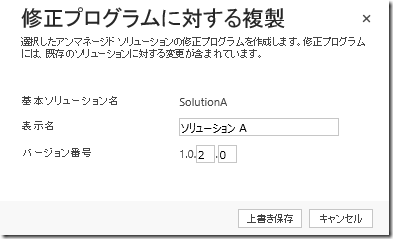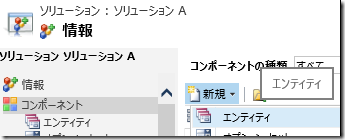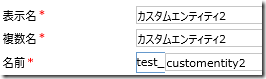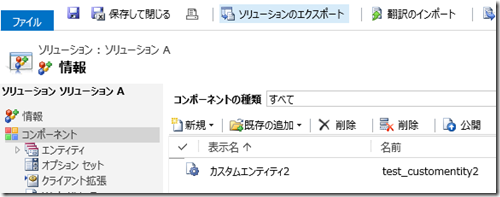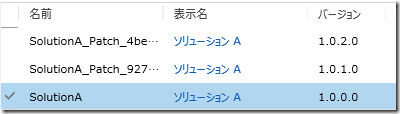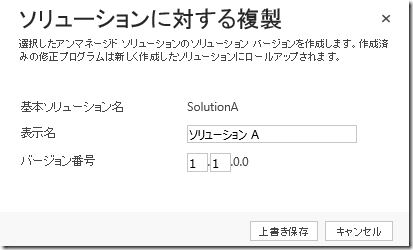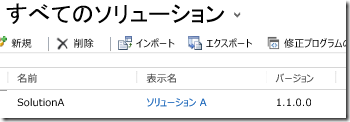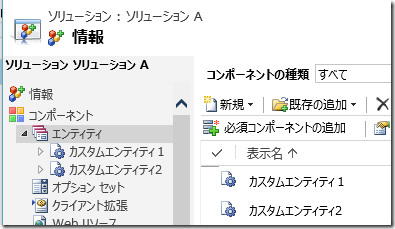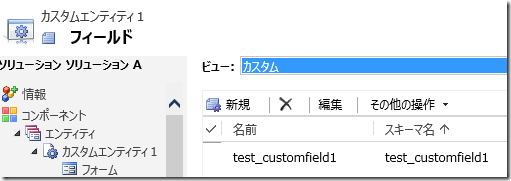Dynamics CRM 2016 新機能: ソリューションフレームワークの拡張 その 3 ソリューションのマージ
みなさん、こんにちは。
前回に引き続き、Dynamics CRM 2016 で拡張されたソリューション
フレームワークの機能を紹介します。前回は拡張された機能の概要を紹介
しましたが、今回はソリューションマージの動作を実際に確認してみます。
過去の記事は以下のリンクよりご参照ください。
ソリューションフレームワークの拡張 その 1
ソリューションフレームワークの拡張 その 2 パッチソリューション
事前の準備
前回作成した環境をそのまま利用します。
パッチソリューションの追加
前回ベースソリューション 1 つとパッチソリューション 1 つを作成しましたが
追加でもう 1 つパッチソリューションを作成します。
1. ブラウザで開発組織に接続します。
2. 設定 | カスタマイズ | ソリューションに移動し、ソリューション A を選択します。
3. 「修正プログラムの複製」ボタンをクリックします。バージョンは既定のままで
作成します。
4. 作成したパッチソリューションを開きます。
5. 新規 | エンティティよりカスタムエンティティを追加します。
6. 以下のように表示名と名前を指定して保存します。
7. カスタムエンティティ追加後、「すべてのカスタマイズを公開」ボタンを
クリックします。
8. カスタマイズの公開完了後、「ソリューションのエクスポート」より
ソリューションをマネージドソリューションとしてエクスポートします。
ソリューションのマージ
現時点でベースソリューション 1 つとパッチソリューションが 2 つありますが、
これらをマージするには新しいバージョンのソリューションを作成します。
1. 設定 | カスタマイズ | ソリューションへ移動します。
2. ソリューションの一覧よりベースソリューションを選択します。
3. 「ソリューションの複製」ボタンをクリックします。
4. ソリューションに対する複製画面が表示されます。バージョンがパッチで
選択できるものより上位のものであることを確認して、「上書き保存」を
クリックします。
5. 複製が完了すると、ベースソリューションおよびパッチソリューションが
すべて消えて、アップグレードしたソリューションのみが表示されます。
6. 作成されたアップグレードソリューションを開いて、これまでに追加した
カスタマイズがすべて含まれていることを確認します。
まとめ
ベースソリューションを起点にパッチソリューションを作成していき、
ある段階でそれらをまとめて新しいバージョンのソリューションを作成。
それを新しいベースソリューションとしてまたパッチを作成していくと
いう開発サイクルが提示されています。
またソリューションのマージを行うことで、新しい環境にソリューションを
展開したい場合にも 1 度のインポートで行えるメリットがあります。
次回はマージソリューションを本番環境にリリースした場合の挙動と
コンポーネントの削除について紹介します。おたのしみに!
- 中村 憲一郎
※本情報の内容(添付文書、リンク先などを含む)は、作成日時点でのものであり、予告なく変更される場合があります。